
¿Quieres convertir cualquier computadora vieja en una Chromebook? Google no proporciona versiones oficiales de Chrome OS para nada más que Chromebooks oficiales, pero hay formas de instalar el software Chromium OS de código abierto o un sistema operativo similar.
Todos son fáciles de jugar, por lo que puede ejecutarlos completamente desde una unidad USB para probarlos. Instalarlos en su computadora es opcional.
¿Realmente deberías hacer esto?
El software Chrome OS está hecho para Chromebooks . Los Chromebook están diseñados para ser simples, livianos y recibir actualizaciones directamente de Google. Los Chromebook no se tratan solo de Chrome OS, son el paquete completo de una computadora con un sistema operativo simple. También es posible que no todo el hardware de su computadora funcione perfectamente con los siguientes sistemas operativos, mientras que el hardware de Chromebook definitivamente funcionará perfectamente con Chrome OS.
Pero es posible que desee obtener un sistema operativo centrado en el navegador en algún hardware de PC antiguo que tenga en funcionamiento; tal vez solía ejecutar Windows XP y preferiría tener un entorno más seguro. Aquí hay algunas formas en que puede hacer esto.
Chromium OS (o Neverware CloudReady)
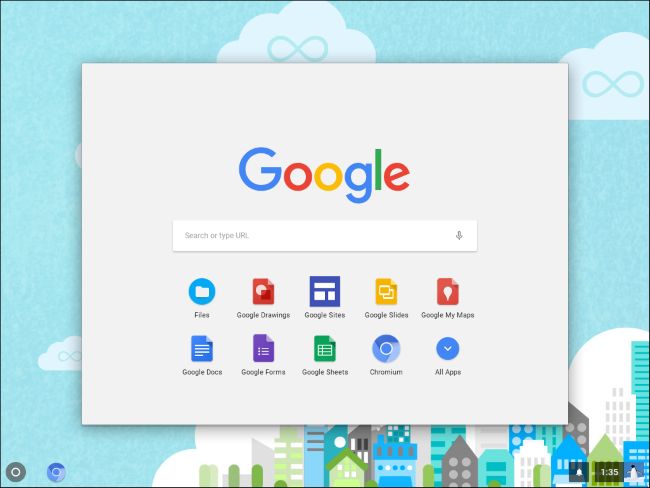
El sistema operativo Chrome de Google se basa en un proyecto de código abierto llamado Chromium OS . Google no ofrece compilaciones de Chromium OS que pueda instalar usted mismo, pero Neverware es una empresa que toma este código de fuente abierta y crea Neverware CloudReady. CloudReady es básicamente solo Chromium OS con algunas funciones de administración adicionales y soporte de hardware convencional, y Neverware lo vende directamente a escuelas y empresas que desean ejecutar Chrome OS en sus PC existentes.
Neverware también ofrece una versión gratuita de CloudReady para usuarios domésticos . Básicamente, es solo Chromium OS modificado para funcionar en PC existentes. Como está basado en Chromium OS, no obtendrá algunas funciones adicionales que Google agrega a Chrome OS, como la capacidad de ejecutar aplicaciones de Android . Es posible que algunas funciones multimedia y DRM tampoco funcionen en algunos sitios web.
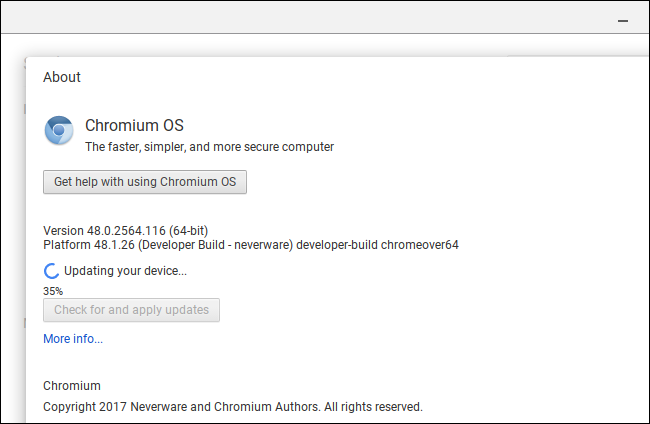
Si bien esta no es la versión oficial de Chrome OS producida por Google, es mejor y con más soporte que las soluciones anteriores creadas por entusiastas. Incluso se actualiza automáticamente a las versiones más recientes de CloudReady ofrecidas por Neverware, aunque estas tienden a quedarse atrás de las últimas versiones de Chrome OS ya que Neverware tiene que personalizarlas.
Neverware mantiene una lista de dispositivos oficialmente compatibles que han sido certificados para ejecutarse con CloudReady. No importa si su computadora no aparece en esta lista, es muy probable que también funcione bien. Pero no hay garantía de que todo funcione perfectamente, como ocurre con una Chromebook diseñada para Chrome OS.
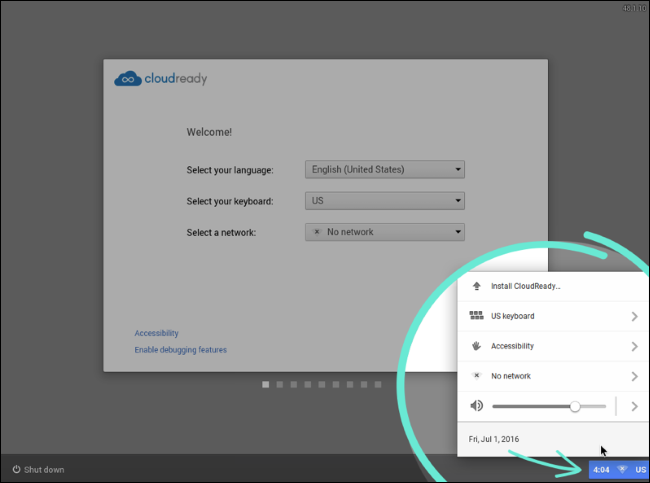
Probablemente querrá probar Neverware CloudReady antes de instalarlo en una computadora. Todo lo que necesita es una unidad USB de 8 GB o 16 GB y una computadora existente con Google Chrome instalado. Siga nuestra guía para crear una unidad USB CloudReady y arrancarla en un entorno en vivo .
Prueba Neverware y, si te gusta y funciona bien en tu computadora, puedes instalarlo en tu computadora arrancándolo, haciendo clic en la bandeja en la esquina inferior derecha de la pantalla y seleccionando «instalar CloudReady». Consulte la guía de instalación oficial de Neverware CloudReady para obtener más detalles.
Alternativamente: pruebe un escritorio Linux ligero

Google es compatible oficialmente con Chrome en Linux. Cualquier distribución ligera de Linux puede funcionar bien, proporcionando un escritorio mínimo donde puede ejecutar Chrome u otro navegador, como Firefox. En lugar de intentar instalar la versión de código abierto de Chrome OS o una distribución de Linux diseñada para parecerse a Chrome OS, puede instalar una distribución de Linux con un entorno de escritorio ligero, o cualquier entorno de escritorio, en realidad, y usar Chrome en eso.
Por ejemplo, Lubuntu es una gran opción si está buscando un escritorio Linux ligero que funcione bien en una computadora más antigua. Sin embargo, cualquier escritorio funcionará. Consulte nuestra guía de las mejores distribuciones de Linux para principiantes para elegir una que funcione para usted.
Las distribuciones de Linux son una excelente elección si solo está buscando un entorno de escritorio básico para navegar. También son una excelente manera de actualizar cualquier computadora vieja que tenga que ejecute Windows XP o Windows Vista, dándoles un sistema operativo moderno con actualizaciones de seguridad y un navegador actualizado de forma gratuita. Incluso puedes ver Netflix en Chrome en Linux ahora. No se requieren trucos sucios, simplemente funciona.
Once you’ve chosen a Linux distribution, it’s as easy to try as Neverware CloudReady. Create a bootable USB drive for your Linux distribution, boot from that USB drive, and you can try the Linux environment without tampering with your computer’s software. If you decide you want to install it on your computer, you can do that right from the live environment.
Note that you may need to disable Secure Boot to boot some Linux distributions on modern PCs.
RELATED: How to Create a Bootable Linux USB Flash Drive, the Easy Way
Of course, there’s no turning any old computer into a Chromebook. They won’t get Chrome OS updates straight from Google, and they won’t be optimized to boot as quickly. If you’re using a laptop, that laptop won’t necessarily offer the battery life a Chromebook does, either. But these are the best ways to approximate the experience, if you’re looking for something similar.